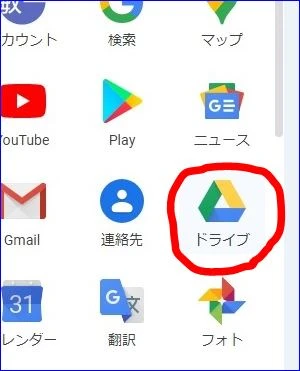
URL取得の基本と応用:ウェブサイトアドレスをコピー&ペーストする方法を分かりやすく解説!
ウェブサイトの住所とも言えるURL。このURLを取得するとは、具体的にどのような操作を指すのでしょうか?
- URLはウェブサイトの住所のようなもの
- URLを取得する = ウェブサイトのアドレスをコピーすること
- コピーしたURLは、メールやチャットで共有したり、ブラウザのアドレスバーに貼り付けてアクセスしたりできる
URLを取得する基本的な方法
URLを取得する方法はとても簡単です。
パソコンの場合
- 取得したいURLが表示されているアドレスバーをクリックする。
- アドレスバーのURLが選択された状態になるので、「Ctrl」+「C」キーを押してコピーする。
- コピーしたURLは、「Ctrl」+「V」キーで任意の場所に貼り付けることができる。
スマートフォンの場合
- 取得したいURLが表示されているアドレスバーをタップする。
- アドレスバーのURLが選択された状態になるので、「コピー」をタップする。
- コピーしたURLは、任意の場所で長押しして「貼り付け」をタップすると貼り付けることができる。
特定の状況におけるURLの取得方法
ページ内リンクのURLを取得する場合
- リンク上で右クリックする。
- 表示されたメニューから「リンクのアドレスをコピー」を選択する。
画像のURLを取得する場合
- 画像上で右クリックする。
- 表示されたメニューから「画像のアドレスをコピー」を選択する。
スマホでリンクや画像のURLを取得する場合
- リンクや画像を長押しする。
- 表示されたメニューから「リンクのアドレスをコピー」または「画像のアドレスをコピー」を選択する。
まとめ
URLを取得する方法は、とても簡単です。この記事で紹介した方法を参考に、ぜひURLを活用してみてください。
関連QA
-
Q:コピーしたURLはどこに保存されますか?
A:コピーしたURLは、クリップボードと呼ばれる一時的な記憶領域に保存されます。別のものをコピーするまで、またはパソコンやスマートフォンを再起動するまで保持されます。 -
Q:URLをコピーする際にエラーが表示される場合はどうすれば良いですか?
A:エラーが表示される場合は、URLが正しく選択されているか、コピー先のアプリケーションがコピーに対応しているかを確認してください。それでも解決しない場合は、ページの再読み込みやデバイスの再起動をお試しください。 -
Q:URLを取得する以外の方法でウェブサイトを共有することはできますか?
A:はい、可能です。多くのウェブサイトでは、SNSでのシェアボタンや、QRコードが表示されており、それらを利用することで簡単に共有することができます。
その他の参考記事:jquery href 取得